前言,问题产生的原因
随着科技的进步,硬盘速度越来越快,性能越来越好,其容量也越做越大。去年市场的主流还是20GB,今年就已经翻倍了,而且从目前趋势来看,60GB正在慢慢走向主流市场的舞台。看着这动辄就数十上百GB的存储空间,真令人们感到即惊喜又呐闷。惊喜得是硬盘发展如此之快,一晃数年间,硬盘数据存储密度已提升了几十倍,但心里却呐闷这么大的空间用得用上吗?不久前,人们还觉得容量为10GB的硬盘就已经完全够用了。
今昔非比、事过境迁。现在越来越新的操作系统和应用软件、游戏很轻易地就会吞噬掉上GB的空间,而随着网络的越来越深入人心特别是宽带网的普及,从网上下载软件及自己需要的资料成为了非常平常的事情。经常这样,你会发现一块10GB的硬盘很快就会被塞满,这显然不能够满足现代用户的需求。非常幸运,现在硬盘制造商们在满足日益增长的容量需求上做得非常漂亮,市面上已经有了100GB的超大容量硬盘,而40GB~60GB的硬盘也比比皆是。这些硬盘虽然性能及容量都比以前硬盘高出许多,但是价格却与它相差无几。
可以说,现在的大容量硬盘是性能越来越好,容量越来越大,但相对价格却越来越低,性能价格比不断攀升。看着与自已捉襟见肘的小硬盘,相信许多旧电脑的用户都会动心去换一块大容量硬盘,以尝尝使用大容量硬盘所带来的快感。但好事多磨,用户抱回大容量硬盘后,经常就会发现系统要么不能识别硬盘、要么只用识别到 8.4GB。碰到这种情况,如果你是菜鸟,想必急坏了,因为好好的硬盘总不能当作小硬盘使用!本文就此进行深入的分析,对如何在老主板上正常使用大容量硬盘提出相应解决方案。
一、问题产生的原因
老主板上不能正常使用大容量硬盘,其实就是所谓的“硬盘容量限制问题”。追溯存储业发展的足迹,不难发现,大多数这样的容量限制问题都是由于设计开发者们没有着眼于未来而导致得,因为许多年前,当人们设计这些产品结构等时,有谁会想到若干年后用户会用到xxxxGB这么大的容量呢?既然用不到,那在设计时就朝节省及容易实现方向考虑,例如使用更少的寻址范围等,而这就为现在的硬盘容量限制问题埋下了巨大的隐患。
上面所提到的老主板只能识别到8.4GB,就是众多容量限制问题中比较出名的“8.4GB容量障碍”问题。它是因为老式的 BIOS使用10位用于表示柱面数,用 8 位来表示磁头数,用6 位来表示扇区数,由此就导致了老式BIOS支持的最大容量只有512×63×255×1024=8.4GB,之所以部份使用旧电脑的用户换上大容量新硬盘后会遇到上面所说的容量问题也就是因此而产生得。
清楚了问题产生的原因,解决之道就可以由此入手。工程师们为了突破 8.4GB的容量障碍,想到了定义新的扩展 INT13,扩展 INT13不使用操作系统的寄存器传递硬盘的寻址参数,它使用了自己的地址包,地址包里保存的是64位 LBA地址,如果硬盘支持 LBA寻址,就把低28位地址直接传递给 ATA界面,如果不支持,操作系统就先把 LBA地址转换为 CHS地址,再传递给 ATA界面。通过这种方式,就能实现在 ATA总线基础上 CHS寻址最大容量是 136.9GB,而 LBA寻址最大容量是 137.4GB。
具体的解决方案之DOS环境下涮新BIOS
经过上面的原理分析,不难得出解决“老主板上不能识别大容量硬盘”问题的直接方法,就是给老BIOS添加扩展 INT13,即更新BIOS。高版本的BIOS,不仅能有效地解决硬盘容量限制问题,而且还可以非常有效地解决兼容问题、大大增强稳定性、提高电脑整体性能和令主板支持更多新功能等好处。但更新BIOS时往往跟随着一定的危险性和严重的后果,所以很多人望而却步。
做任何事情都有方法,只要掌握BIOS的具体更新方法,涮新BIOS也不是一件难事。以前的BIOS涮新一般是在DOS下进行,随着技术发展,现在诸如华硕,技嘉,微星等大厂都推出了能在Windows里安全刷新BIOS的软件,这些软件的界面更加友善,非专业用户都能很轻松、方便地完成BIOS的更新工作。
1、DOS环境下涮新BIOS
如果你的主板供应商没有提供Windows版的涮BIOS软件,那最好就在DOS环境中的刷新,涮新过程一般分成如下几个步骤:
(1)、获得BIOS刷新程序和新版本的BIOS文件
这是涮新BIOS的第一步,也是最简单的一步,一般BIOS文件和BIOS涮新程序都是捆绑在一起,下载程序时要注意BIOS的型号、版本,主板的型号一定要对准,否则将造成不能涮新或更加严重的后果。至于BIOS文件的下载地址,最好去厂商的官方网站或大型下载网站下载(例如驱动之家:http://www.mydrivers.com)。
(2)、打开主板保护开关
主板写保护开关实际上是在BIOS里的软开关,主要是防止一般人胡乱刷新和如CIH此类病毒对BIOS进行破坏而设立的。不同主板有不同的打开方法,建议最好先阅读好说明书,按说明的方法将开关打开。
(3)、从DOS启动盘驱动,执行刷新程序
接下来进行的这步是涮BIOS最关键的一步了,首先找一张DOS系统启动盘,从软盘启动系统。接着进入BIOS涮新程序及更新文件的所在目录,执行涮新程序。涮新启动的执行格式例如下:AWDFLASH *.BIN,其中*.BIN是更新BIOS文件,除了AWDFLASH涮新程序外,还有如AFLASH等优秀的涮新程序。
执行了涮新程序后,程序会首先询问你是否将现有的BIOS文件保存,选择“Y”就可以输入保存后的文件名,保存后程序会询问你是否涮新,按要求输入“YES”后,系统即开始进行BIOS刷新。刷新的速度一般只需几秒种,如果你将BIOS更新文件保存在软盘,或许时间会长些。
提示:并不是所有的DOS涮新程序都需要运行 AWDFLASH *.BIN 这种格式进行,也有一些厂商提供的是将涮新程序与BIOS更新文件捆绑在一起的.EXE可执行程序包,用户只需要在Windows下执行那个.EXE文件,系统即会提供插入软盘并且制作成启动盘,接着使用那张软盘引导系统,并按提示选择Y或N即可完成BIOS的涮新。
Windows环境下涮新BIOS,结论
除了上面介绍的DOS环境下涮BIOS外,现在一些主板大厂还推出了Windows 环境下的涮新程序,比较常见得有微星的WinFlash及技嘉的@BIOS,根据厂商的说明这些软件是只适用于特定品牌的主板,但是经笔者试验,在一些其它主板上也能正常使用。WinFlash和@BIO都能在各自的厂商网站或其他相关网站下载,两款软件都是绿色软件,既无需安装,解压后就能即时使用,下面就是两款软件的主界面。
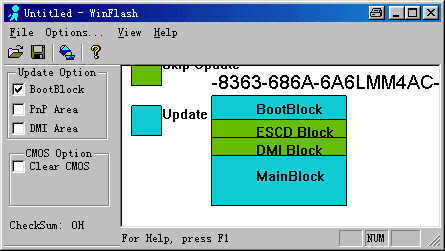
图1:微星WinFlash
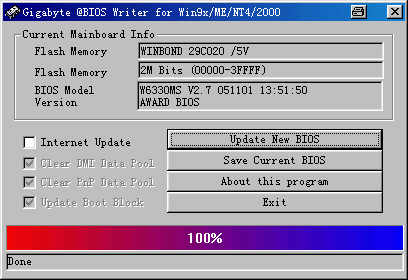
图2:技嘉@BIOS
这两款Windows版BIOS涮新软件的使用方法都非常简单,对于WinFlash来说,最简单的过程如下:选择“File->Open”即可加载待更新的 BIOS文件,确认无误后,选择“File->Update BIOS”后会出现如图3 所示的对话框。当 Updata完成后系统就会提示重启,重启完成即可大功告成。

图3:微星WinFlash更新BIOS的过程
技嘉@BIOS程序的运行界面跟WinFlash一样友好,这里不再详述。它有一项比较特殊的功能就是Internet Updata,如果你用得是技嘉主板的话,那将这个复选框勾上后,系统会自动登录技嘉网站在线涮新,如果是其它主板就不要将此复选框打勾了。
3、其它解决方案
除了上面介绍的涮新主板BIOS方法外,用户还可以使用一些硬盘管理工具来解决,这些工具可以从硬盘厂商的官方网站或大型软件下载站找到。用户可以根据自己的需要选择相应的硬盘管理工具,例如西部数据公司提供的数据卫士(Data LifeGuard)程序包中的EZ-Install(EZmaker.exe)就能起到一定的作用。据软件自述文件说明:“当用户的系统不支持大容量硬盘时,可以使用EZ-Install程序来分区与格式化西部数据的大容量硬盘”。
三、结论
总之,作为重要的存储器??硬盘,它不是独立得,而是跟其它电脑配件或软件系统有着直接的联系,如果用户在旧主板上安装大容量硬盘时碰到不能正常识别等问题,那不妨试试上面介绍的方法,一般都能解决问题。








